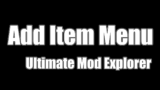VFX Editor by jg1
Modの説明
今日のModは、Modと言うよりはスカイリムで使う事のできるヴィジュアルエフェクト / Visual Effect / VFX用のNifファイルを作るためのツールです。
スカイリムで使用できるパーティクルシェーダーのNifファイルを作成することが出来るツールの紹介です。
このツールを使って作れるNifは、たぶんSkyrim LE用だろうと思いますが、記事ではSkyrim SEのみで調べました。
ダウンロードと導入
Nexusからダウンロード出来るファイルは7zですので、使いやすいフォルダ(どこでもOK)に解凍してください。
解凍後、ファイル内に、SVFXEditor.exeという実行ファイルがあります。これを起動する(ダブルクリックするなど)と、VFX Editorのウィンドウが表示されます。
VFX Editorの画面
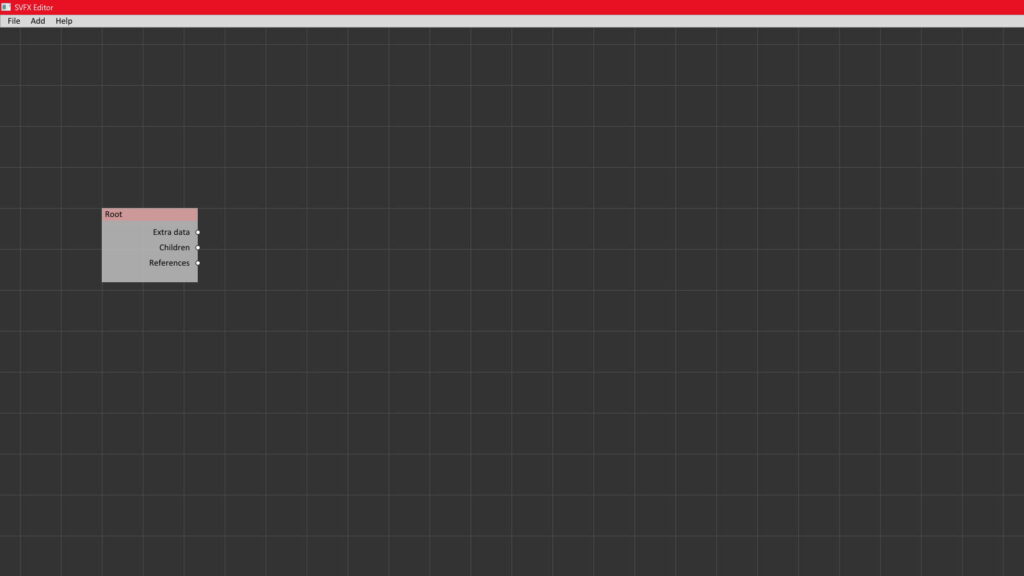
VFX Editorは、ノードベースと呼ばれるスタイルのものです。ノードを追加し、ノード同士を結びつけて親子関係や設定の追加を行って、全体のデータを作成するタイプのツールです。
ノードの追加方法は、左上のAddをクリックしてノードを選択するか、画面を右クリックしてノードを選択します。右クリックが楽かなと思います。
ノードの選択は。左クリックで行います。画面を移動させる時は、マウスのホイールのボタンを押しながら行うことができます。
ノードの追加: 右クリックが楽
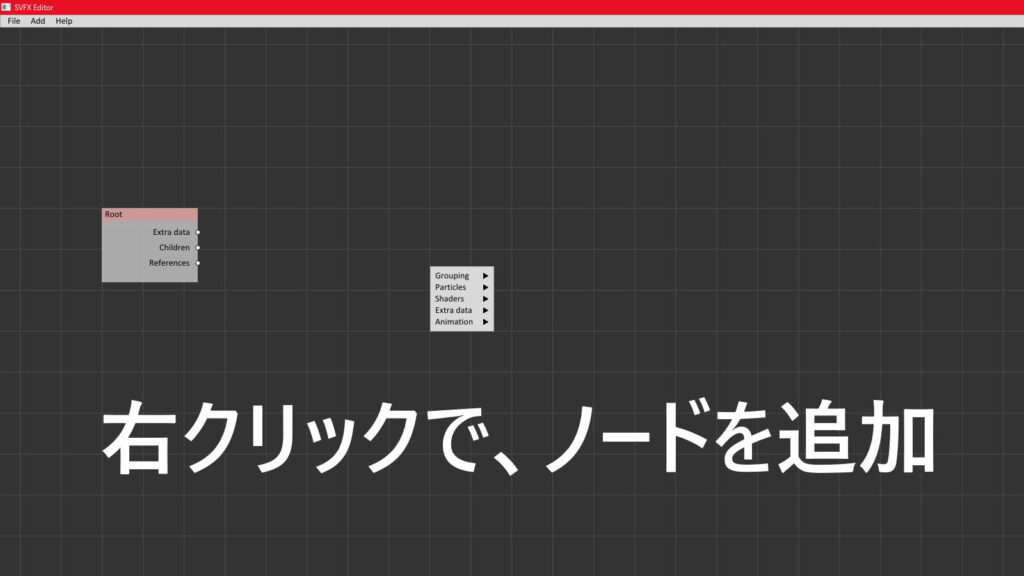
すでに作成済みのNifファイルを開くことができます。左上のFile → OpenからNifファイルを開くことができます。ヴィジュアルエフェクトに限らず開くことが出来ますが、装備の編集などの作業はできませんでした。
試しに、自分の装備Modを読み込んでみました。見やすくするためにノードの位置を整理しましたが、ノードが並んでるだけで、これ以上の作業はできませんでした。あくまでヴィジュアルエフェクトのNifファイルを編集するためのツールのようです。
試しにNifファイルを開く
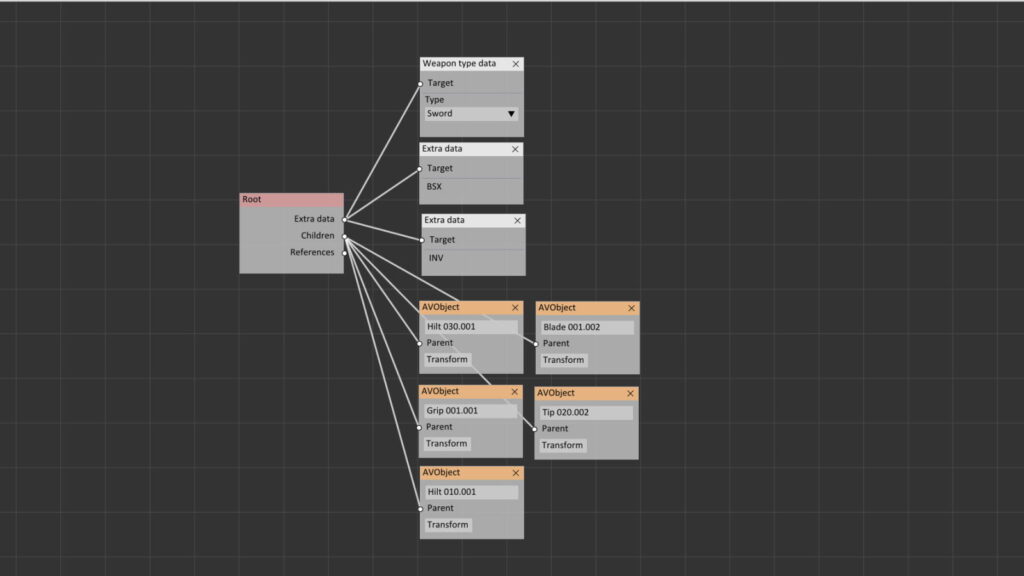
このツールは、ヴィジュアルエフェクトのファイルを編集するためのファイルですので、それに対応したNifファイルが必要になります。ゲームのデータから引っ張り出す事もできますが、ツールの作者自身が実例としてNifファイルをアップしてくれてます。
具体例 / Examples
正直、エフェクトをどう作れば良いのかわかりませんでいた。そこで、ツールの作者自身が作ったファイルが、Nexusのオプショナルファイルに、Examplesとしてアップされています。これを調べることから初めてみることにします。まずは、このファイルをダウンロードします。
Examplesというファイルには、SVFX Editor – examples.espと、Nifファイルが入っています。Nifファイルは以下のフォルダの中にあります。
- Meshes/vfxeditor
- frost.nif
- halo.nif
- hands.nif
- rainbow.nif
- sparks.nif
- stars.nif
これらのNifファイルは、スカイリムで使用することが出来るVFX / ヴィジュアルエフェクトの設定ファイルです。この設定ファイルを、Creation Kitで、エフェクトを追加したい装備と組み合わせると、エフェクト付きの武器や防具を作ることができます。
先に大雑把な話をしますが、エフェクトを追加する時に必要な一連の作業を見てから、細かい部分を見るのが良いのかなと思います。必要な作業は、以下の通りです。
VFX Editorの作業
- エフェクトが設定されているNifファイルを作成する。
Creation Kitの作業
- Nifファイルを、Art Objectに登録する。
- Magic Effectを作成し、Art Objectを登録する。
- Object Effectに、Magic Effectを登録する。
- 新しいArmor、Weaponに、Object Effectを登録する。
以上の作業を行えば、武器や防具にエフェクトを追加することができます。Creation Kitでの作業は、この記事では詳しく書きません。
エフェクト用のNifファイルを自力で作ることは難しいので、ExamplesのNifファイルをVFX Editorで開いて、中身を調べることで理解することにしました。以下は、その時に調べたことです。たぶん、これでVFX Editorの使い方がわかるのではないかなと思います。
Example01: frost.nif
Example01: frost.nif

Example01は、氷、雪、光のエフェクトが付いた片手剣です。対応するfrost.nifです。
3種類のエフェクトが同時に表示されてます。剣に張り付いた氷の結晶のエフェクト。剣から飛び出すエフェクトとして、煙っぽい雪と、光の点があります。それぞれが、一つのNifファイルに格納されています。
VFX Editorで開くと、こんな感じにノードが配置されています(見やすくするため整理してあります)。
VFX Editor: frost.nif

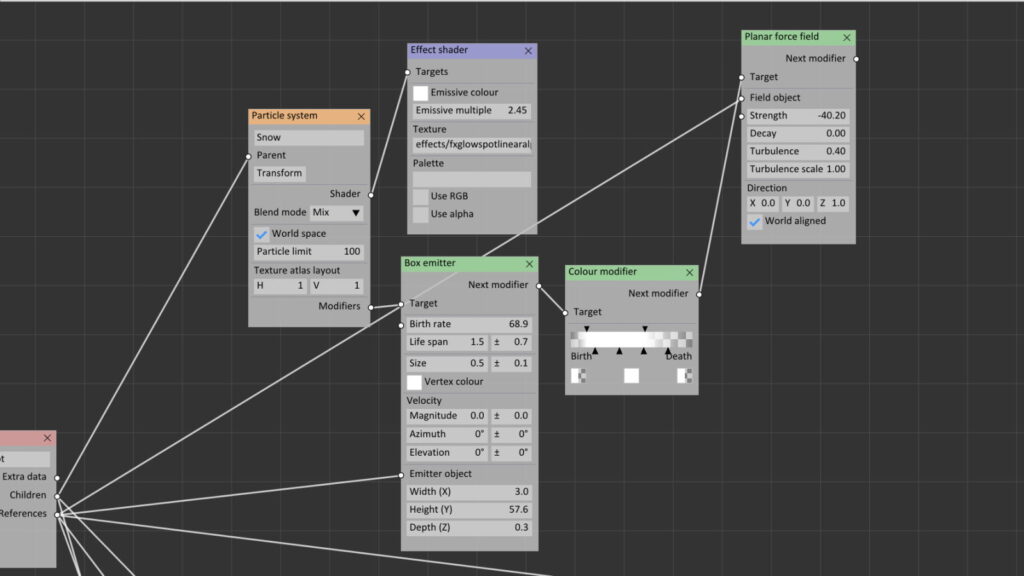


複雑で正確に理解できないのですが、パーティクルシェーダはSnow、Cloud、Crystalの3種類あります。Snowは、光の点。Cloudは、雲のような雪。Crystalは、剣の氷の結晶です。
3種類全てで、Particle Sytemを使用しています。このParticle SystemにEffect Shaderをつなげてます。Effect Shaderでテクスチャ / Textureを設定してます。
Particle Systemに、Texture atlas layoutと言う設定があります。これはテクスチャが小さいパーツで分割されている場合があります。下の画像は、雲のような雪のエフェクトで使用しているテクスチャです。2 x 2の4パーツで構成されていることがわかります。layoutで、この2 x 2の状態を指定する必要があります。Hは横、Vは縦のことだろうと思います。一方で、光の点は、1 x 1で、円形の見た目でした。
ブログ用にjpgにしたため消えてしまいましたが、元々の画像はアルファチャンネルが含まれています。2 x 2 = 4個の画像が並んでいます。
2 x 2のテクスチャ
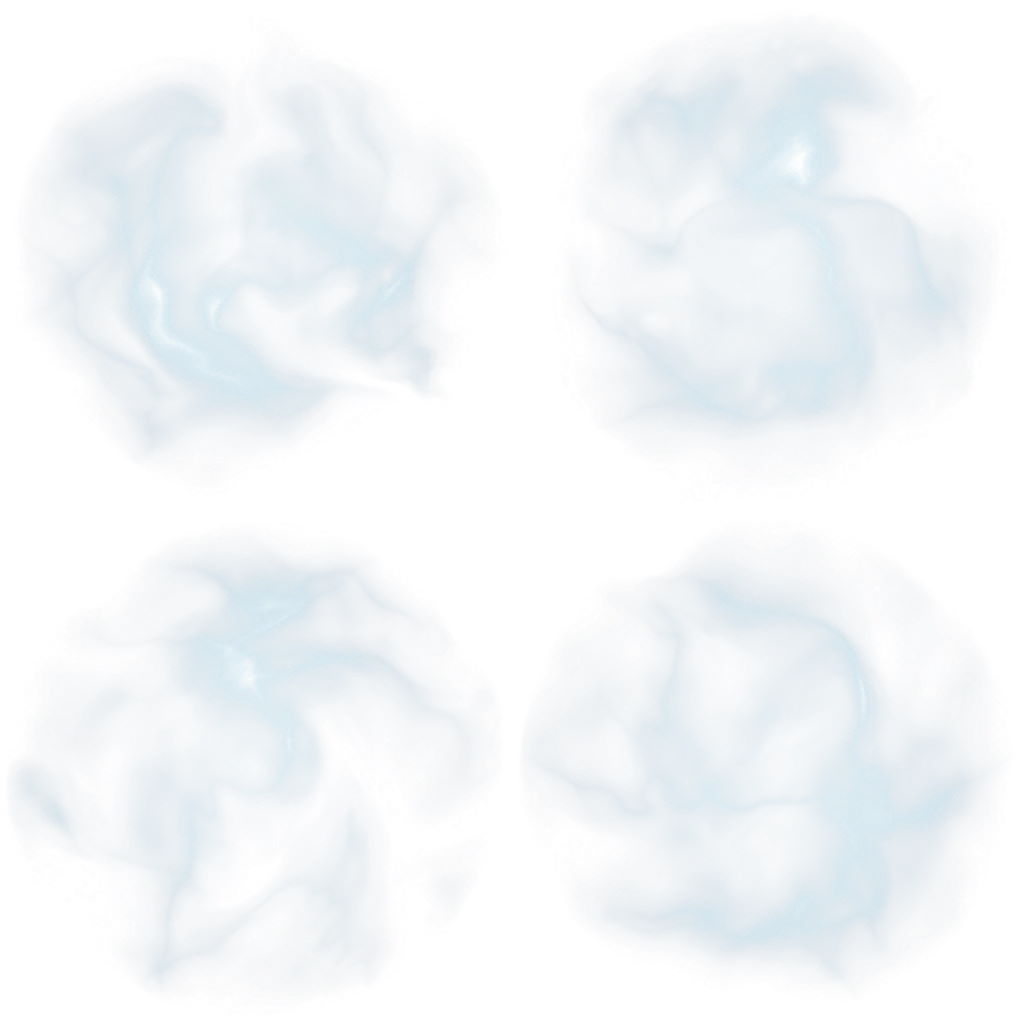
Box emitterは、Particle Shaderで表示する1個1個の部分の形状のことだと思います。今回は四角形のテクスチャを使用しているので、Box / 箱型を使用しているのだと思います。ここでは、Birth Rateでパーティクルの発生頻度、Life Spanで表示されているパーティクルがどの位の時間表示されるのか、Sizeでパーティクルの大きさが設定されているようです。
Box Emitterの後についている、Colour Modifier、Rotation Modifier、Scale Modifierは、パーティクルの色、回転、大きさのランダム性や、補正をする設定のようです。
もう1つの、Planar Force Fieldは、ちょっとよくわからないのですが、他の設定とstrengthがマイナスになっていることからの推測で、雪や煙が下に落ちる感じの設定かもしれません。自信はないです。
Example02: stars.nif
Example02: stars.nif

Example02は、大きな光と、小さな光のエフェクトが追加されたメイスです。大きな光は、先端に固定で、小さな光はパラパラを散らばるように表示されます。
まずは、VFX EditorでNifファイルを調べたものです。
VFX Editor: stars.nif
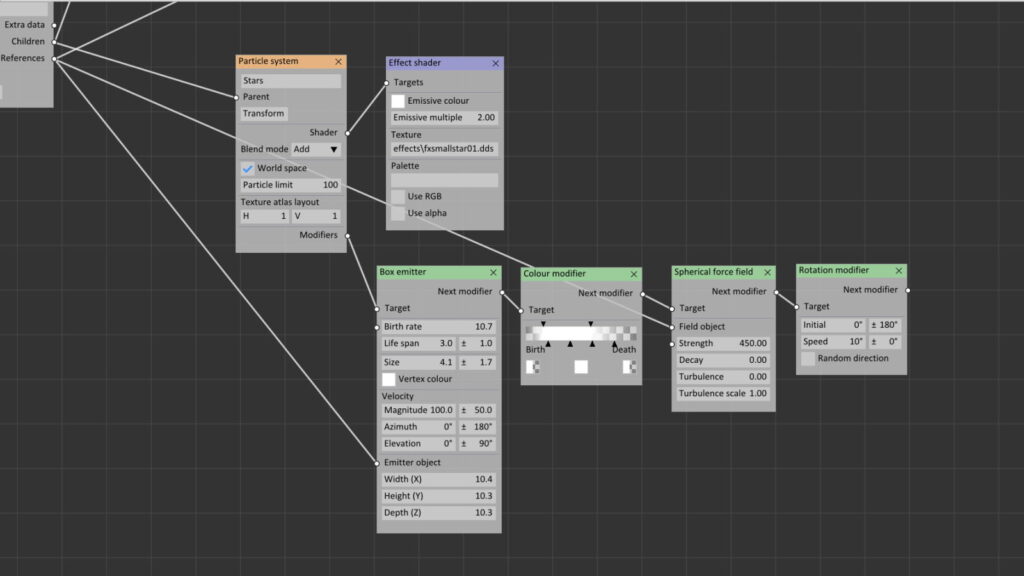
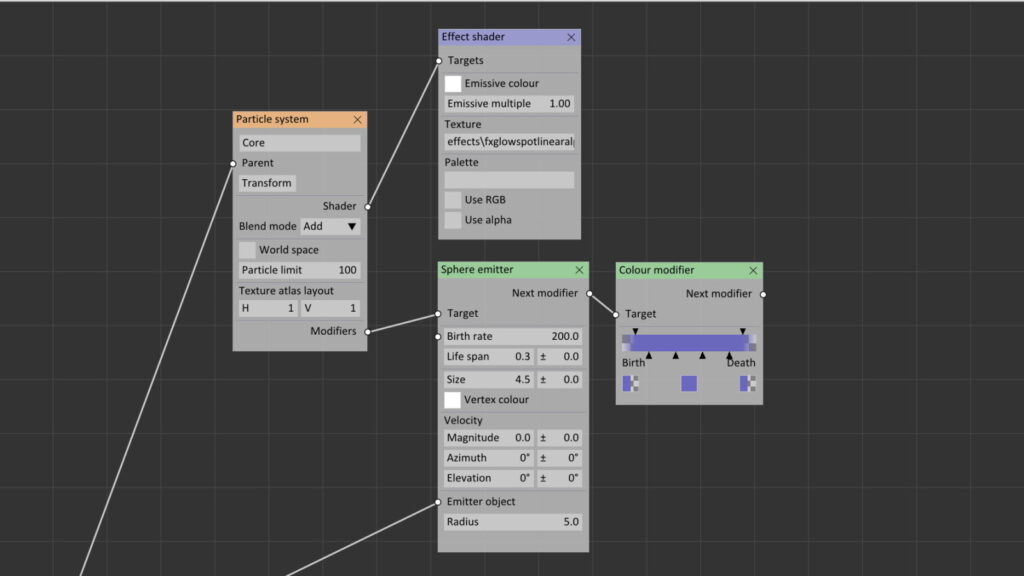
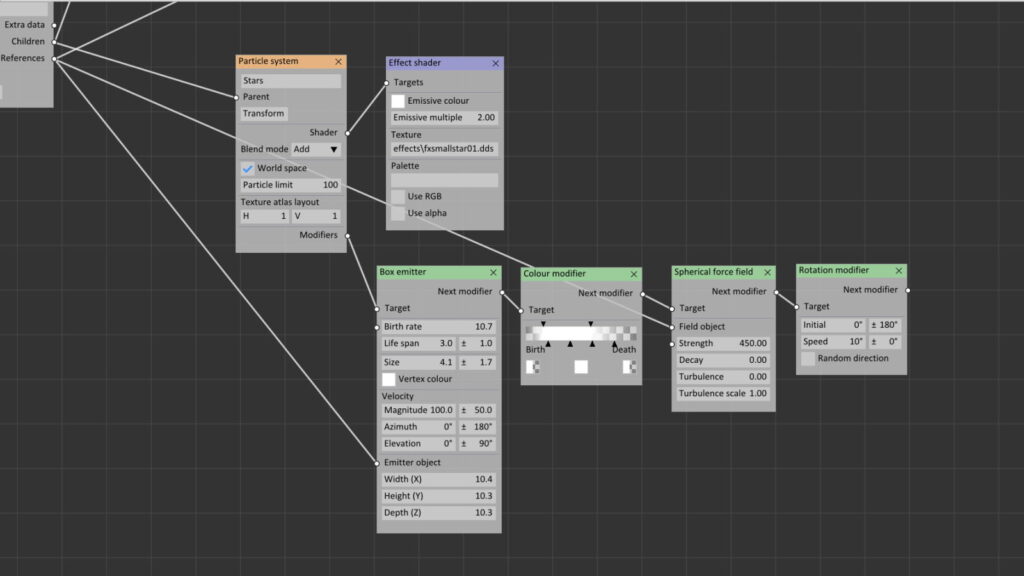
Coreが大きな光のエフェクトで、Starsが小さな光のエフェクトです。基本的な構造はExample01と大きな違いはないのですが、パーティクルの中心の位置がずれてると言う点が異なってます。
Nifskopeで、stars.nifを開くと、EffectRootと言う名前(txtの部分)のNiNodeのy軸の位置が38.9になっています。たぶん、この設定でパーティクルの中心の位置がずれたのだろうと思います。
一方で、VFX Editorで同じEffectRootにあるTranslationを見ると、同じくy軸が38.9になっています。VFX Editorでは、この部分を変更すると同じ設定になるようです。
EffectRootの位置: Nifskope
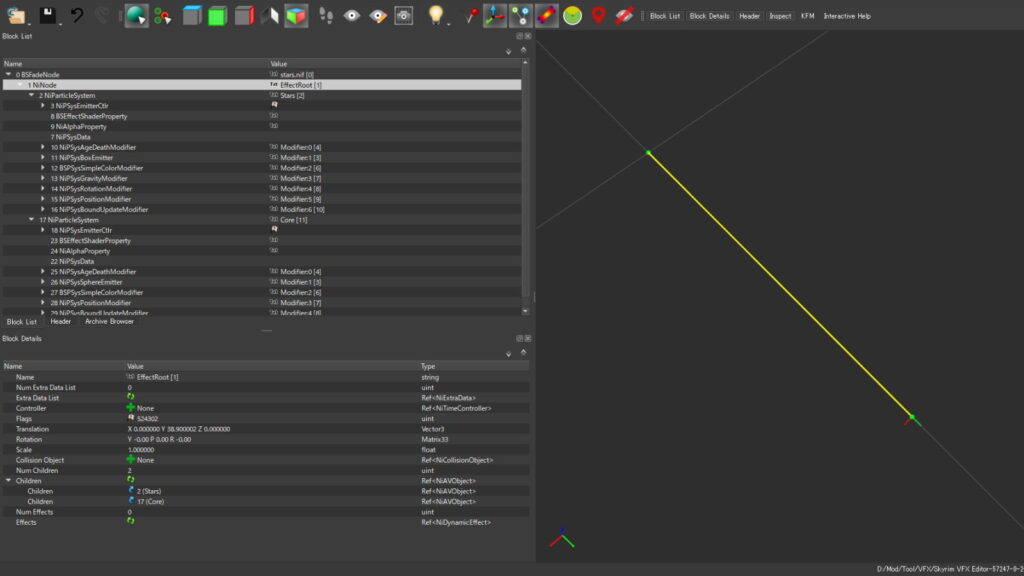
EffectRootの位置: VFX Editor
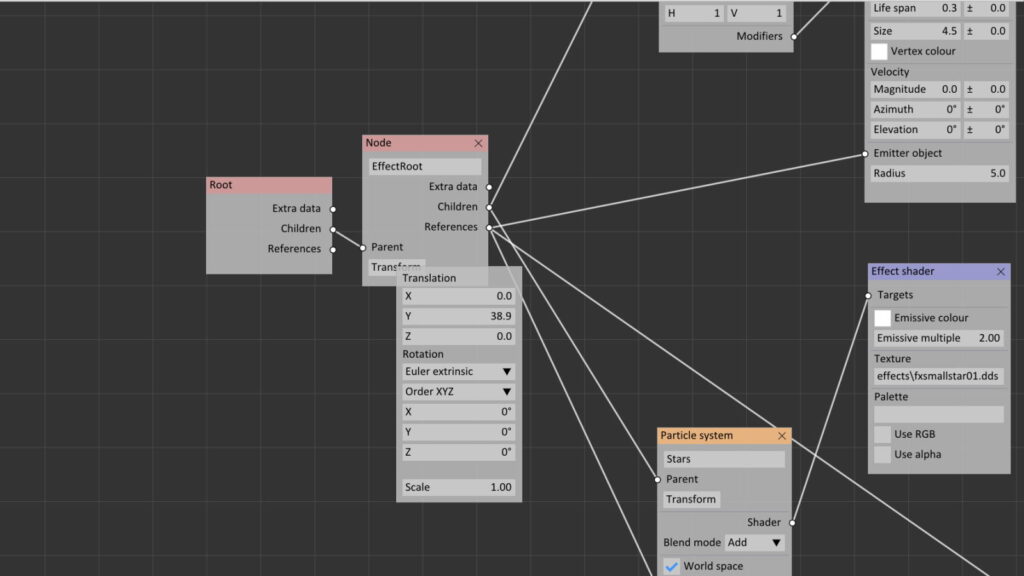
Example03: rainbow.nif
Example03: rainbow.nif

Example03は、虹色のパーティクルが追加された片手剣です。構造は6種類の例で一番簡単だと思いました。VFX EditorでNifファイルを開くと、こうなっています。
VFX Editor: rainbow.nif
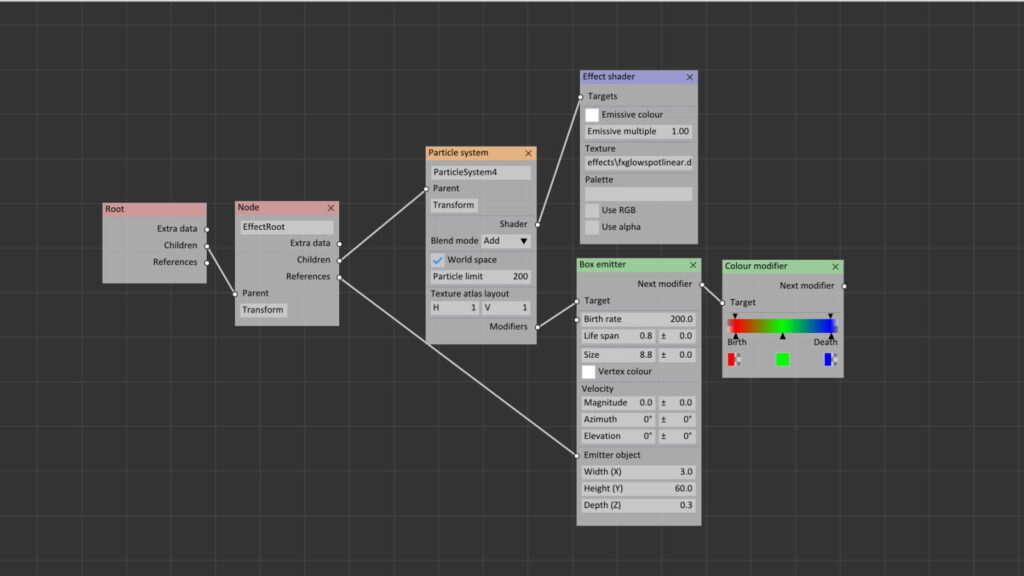
この設定を見ると、虹色のエフェクトを作る時、Colour Modifierを設定するだけで良いようです。
Colour Modifierは、一つのパーティクルに対する色のグラデーションではなく、表示されるパーティクルの色を順番に変更しているようです。(間違ってるかもです。)
Example04: hands.nif
Example04: hands.nif



Example04では、左右で異なる光のエフェクトを籠手(防具)に追加するものです。特徴として、左右で異なる色だと言うこと、素手攻撃の構えになった時になるとエフェクトが表示されるようになる、と言う2点だろうと思います。
まずは、VFX EditorでNifファイルを開いてみます。
VFX Editor: hands.nif
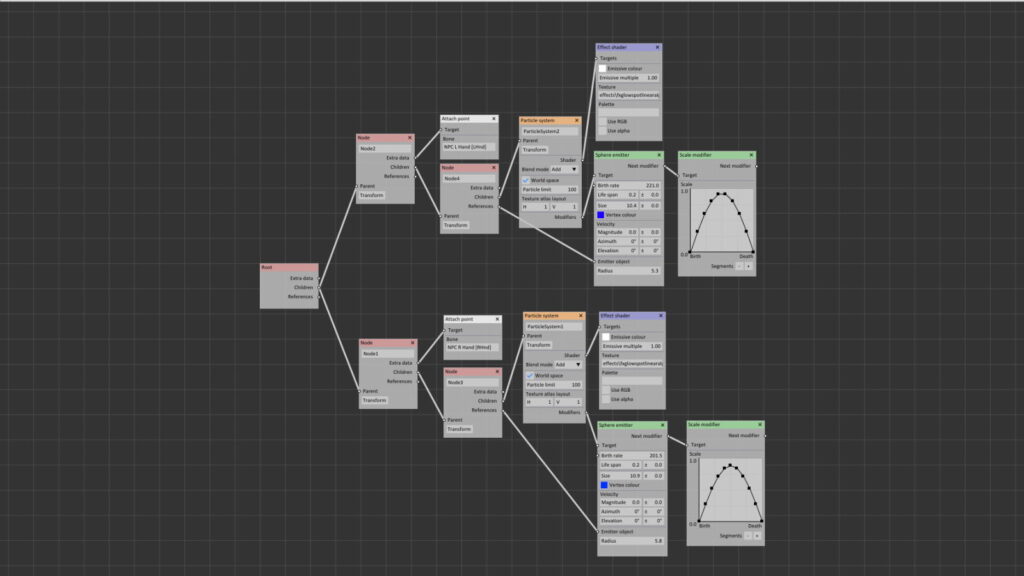
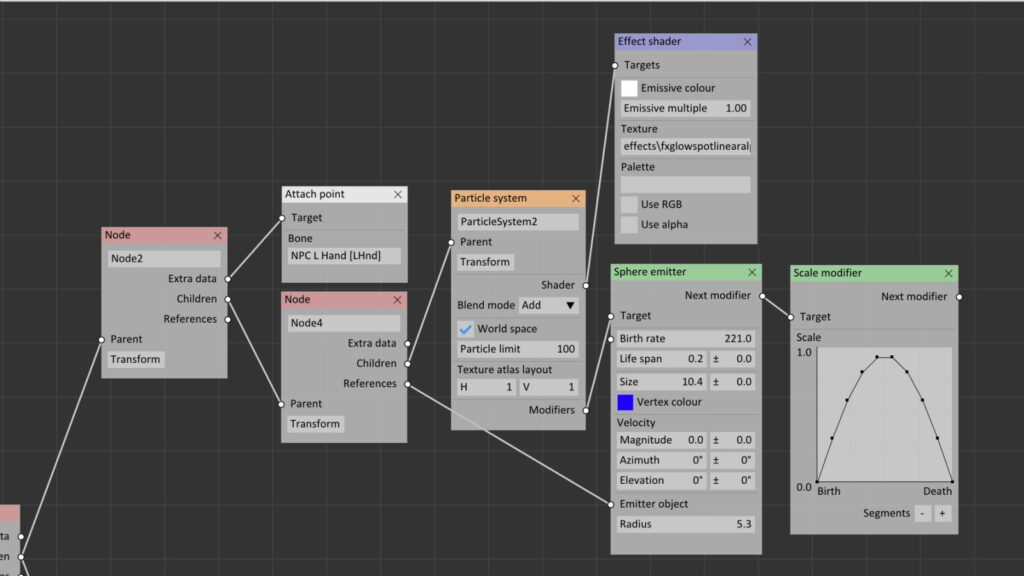
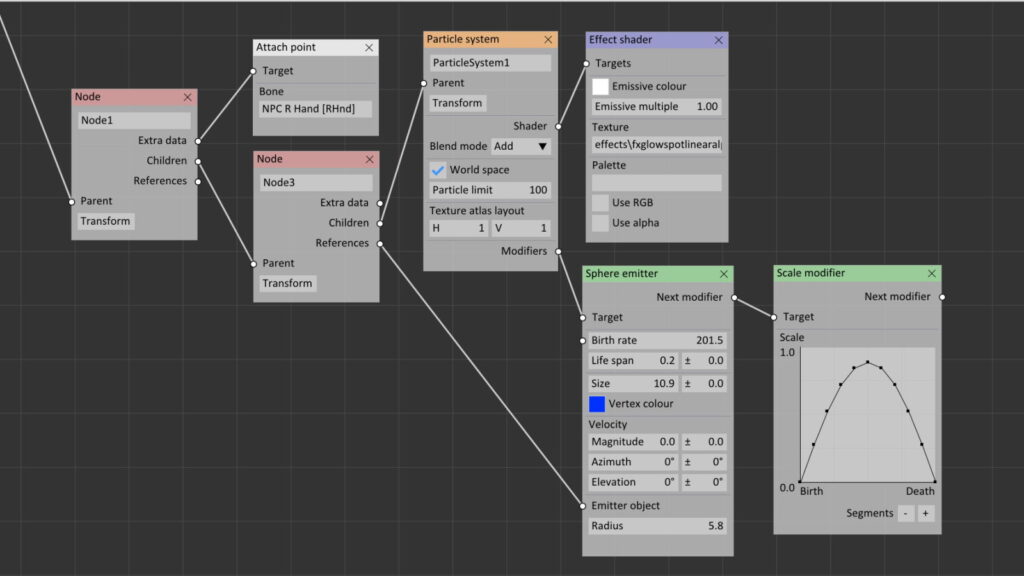
防具の場合、手の移動に合わせて一緒にエフェクトも移動する必要があります。その設定が、Attach Pointと言うノードのようです。ここでは、Boneとして、NPC L Hand [LHnd] (2枚目の画像)、NPC R Hand [RHnd] (3枚目の画像)の2つが別々に設定されていることがわかると思います。
Nifskopeでは、この部分はNiStringsExtraDataで設定されています。下の画像は、右手の設定ですが、NamedNode&NPC R Hand [RHnd]と言うデータとして設定されています。
Nifskope: hands.nif
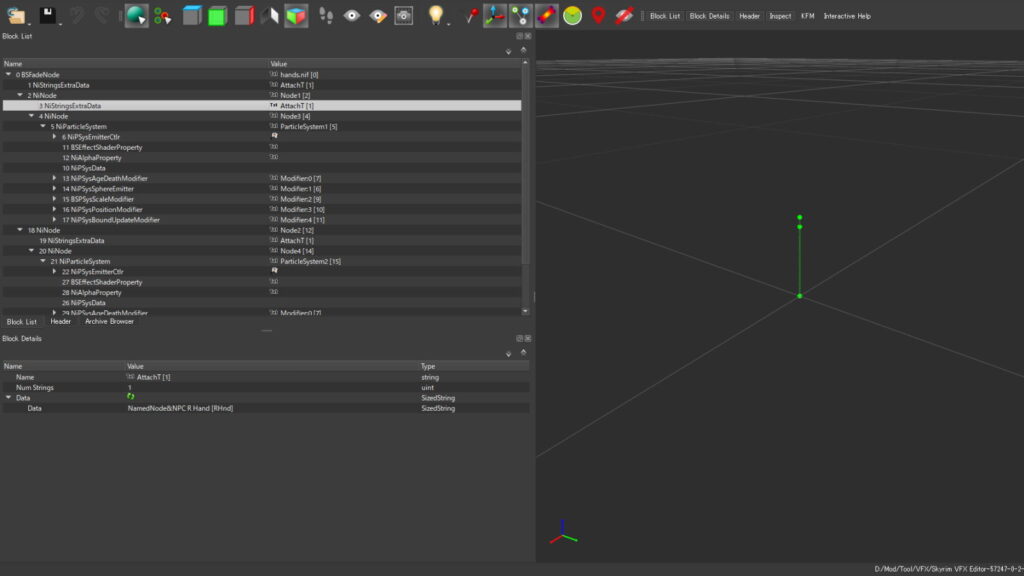
また、Example02と同じように、パーティクルの位置をずらす必要があるようです。そのための設定は、Node3、Node4にあるTranslationでZ方向で設定されています。画像では、上がNode3、下がNode4です。
VFX Editor: エフェクトの位置を調整
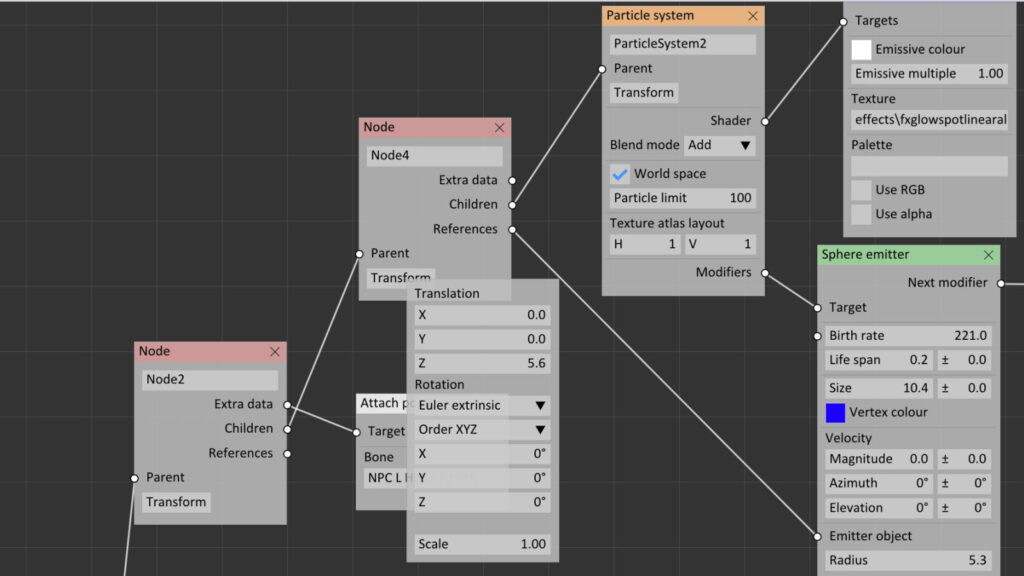
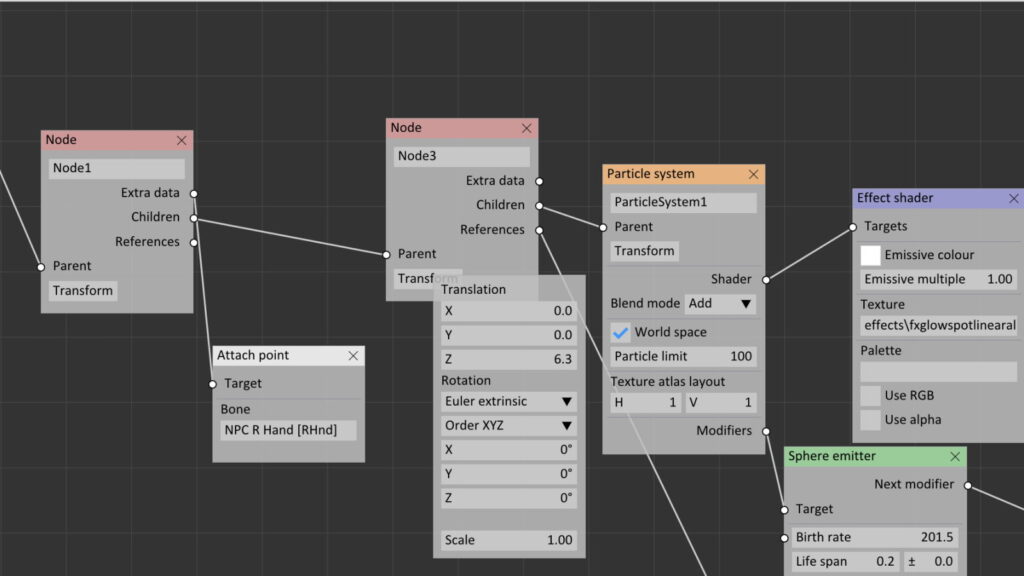
このエフェクトは、格闘のアニメーションをとる時だけ表示されるようになっています。この設定は、espで行っています。Nifskopeで条件を見た画像になります。右下のCondition / 条件の部分です。Subject(この場合は装備してるActor)が、IsWeaponOut=1の時と言う条件が見えると思います。
エフェクトが表示されない条件
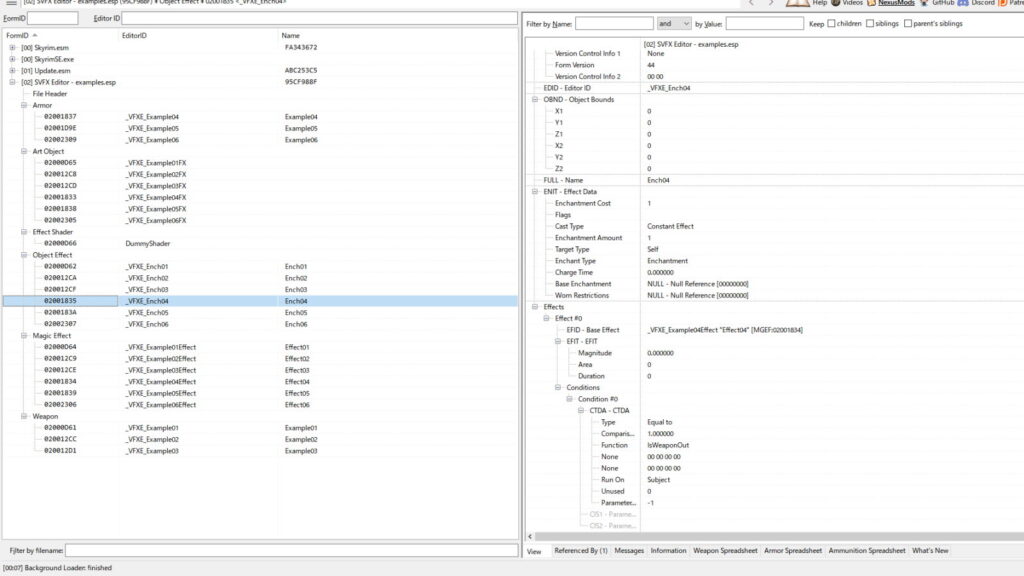
IsWeaponOut=1と言う条件は、武器を持たず格闘する姿勢に入った状態です。こう言う設定を、Condition Function / 条件関数と呼ぶそうです。CatWalkersさんのサイトに非常に良い解説がありますので、そちらのリンクを載せておきます。
CATWALKERS
また、こちらは、IsWeaponOutについてのCreationKit WikiのUESPの記事です。
CreationKit Wiki by uesp:IsWeaponOut
Example05: halo.nif
Example05: halo.nif

Example05は、光背のように光るエフェクトがついたサークレットです。他と同じようにVFX EditorでNifファイルを見てみましょう。
VFX Editor: halo.nif
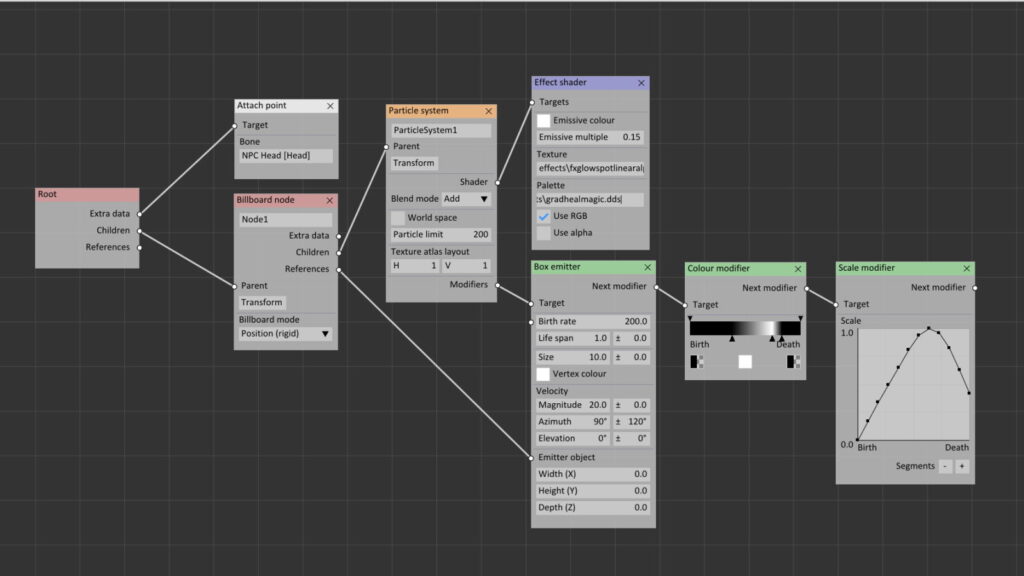
エフェクトの特徴として、防具なので頭のアニメーションに合わせて移動する必要があると言うことと、見た目を決めるEffect Shaderの部分にPalette / パレットが使われていることだろうと思います。
まずはBoneの設定です。これは、Example04と同じで、Attach Pointから設定しています。上の画像を見ると、Attach PointのBoneに、NPC Head [Head]が追加されていることがわかると思います。
Nifskope: halo.nif

一方で、Effect ShaderのPaletteですが、こちらは、Gradient / グラデーションと言う画像が使用されています。グラデーション用のパレットは、256 x 64のアルファチャンネル付きの画像です。正直よくわからない画像なのですが、たぶんグラデーションの設定で、グレイスケール(白黒の画像)か、それに近い画像の色を補正すると言う趣旨なのではと思います(全く自信ないですが)。
パレットとして使用されているグラデーションの画像は、下のようなものです。jpgにしてアルファチャンネルがないので、ddsファイルとは違う感じです。また、ブログ用にサイズを大きくしました。
パレット: グラデーションの画像

Example06: sparks.nif
Example06: sparks.nif


Example05は、画像を見ての通りで、籠手の周りに電撃のビリビリしたエフェクトを表示させるものです。Example04とは異なり、格闘モーションでなくても表示されます。ESPにそのような設定がないためです。
ただ、VFX Editorで見たものは、よくわかりませんでした。通常Nodeの下に、Particle Systemをつなげ、その後Effect Shader等がその後につながるのですが、今回は、2つのNodeに1つのParticle Systemと言う関係になっています。よくわかりませんが、1個だけの場合、複数のNodeに影響するのかもしれません。
この他Example06では、キーフレームとインターポレーション / 内挿が追加されています。
とりあえず、VFX EditorでNifファイルを見てみましょう。
VFX Editor: sparks.nif

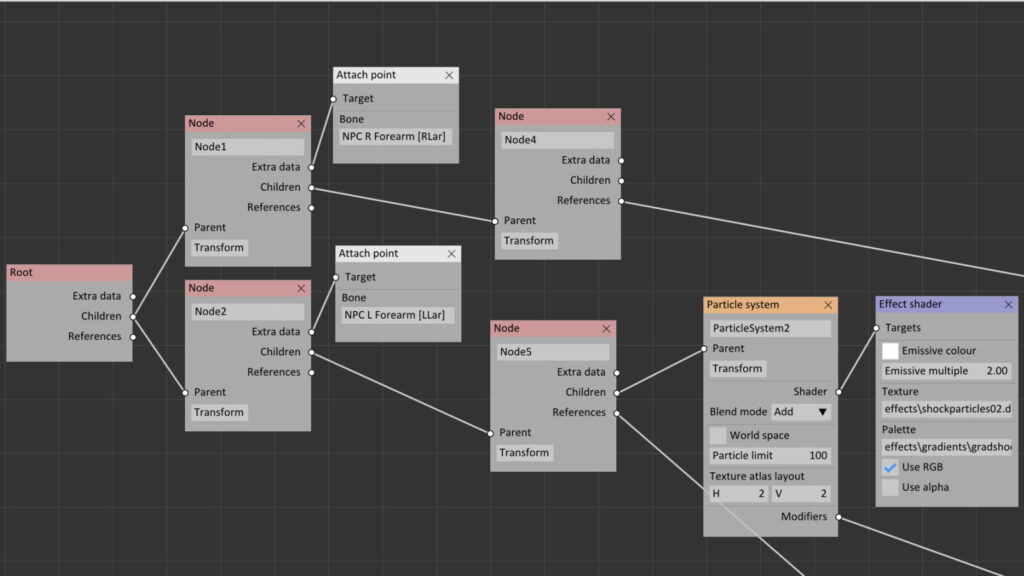
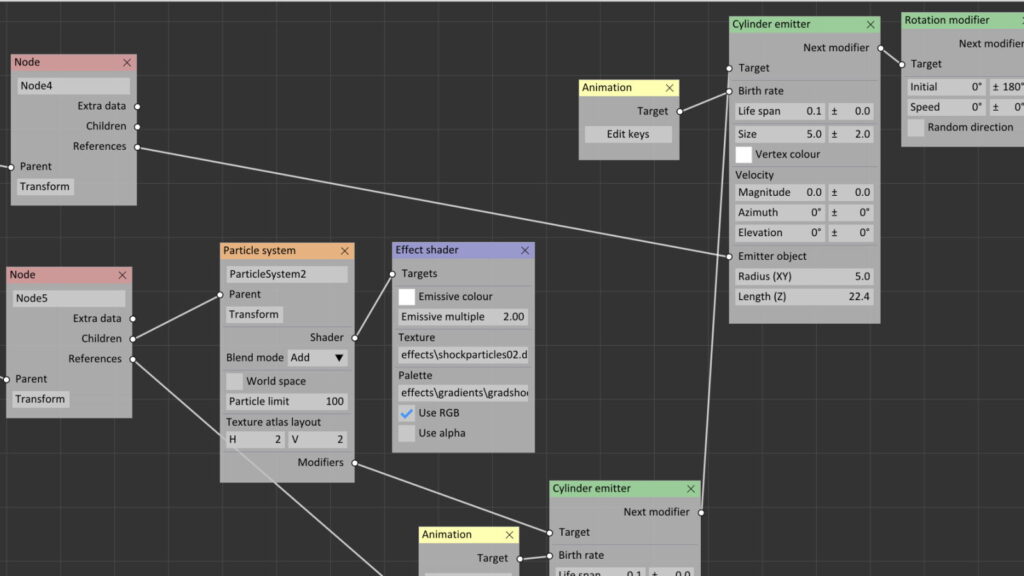
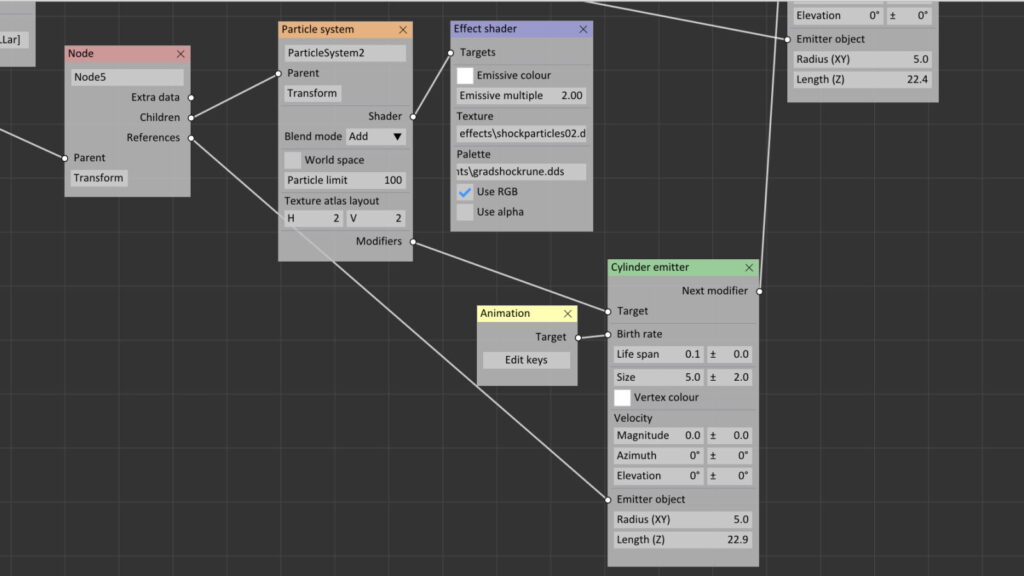
防具にエフェクトを追加するものです。防具なので、Boneと結びつける必要があります(1枚目の画像)。少し位置をずらす必要があるため、Translationの数値が設定されています。
Translationの設定: sparks.nif
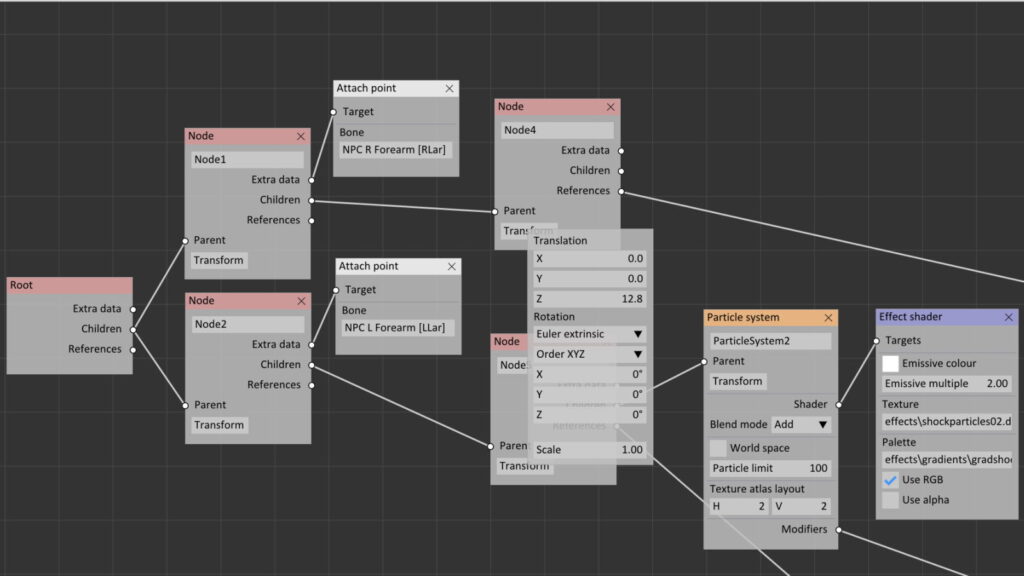
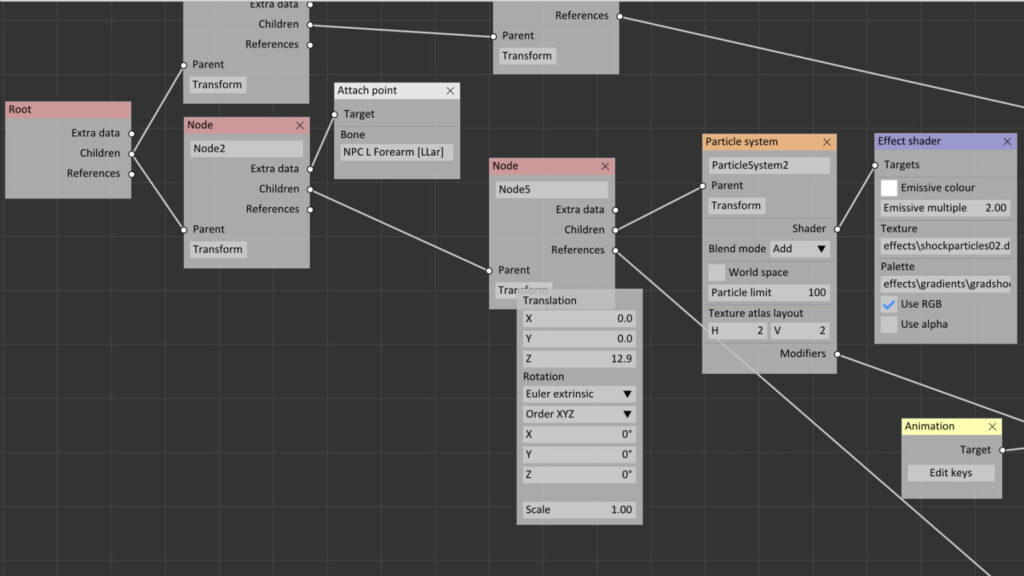
Example06では、Key Frame / キーフレームが使用されています。これは時間と状態の数字を結び付ける設定です。今回は、Birth Rate(たぶん、どのタイミングでエフェクトが表示されるかの設定)を、キーフレームで設定しています。
キーフレームは、Animationと言うノードで設定しています。Edit Keysをクリックすると、キーフレームとインターポレーションを設定できます。2枚とも同じように見えますが、凸凹の中間の位置が少しずれています。たぶん、ビリビリのエフェクトが発生するタイミングを、左右で少しずらしているのだろうと思います。
赤い線が上の方にあれば、バリバリと電撃のエフェクトが沢山表示され、0に近ければエフェクトが表示されなくなります。矩形波の場合、バリバリ、(しばらく表示されない)、バリバリと言う感じの表現になります。
キーフレーム: sparks.nif

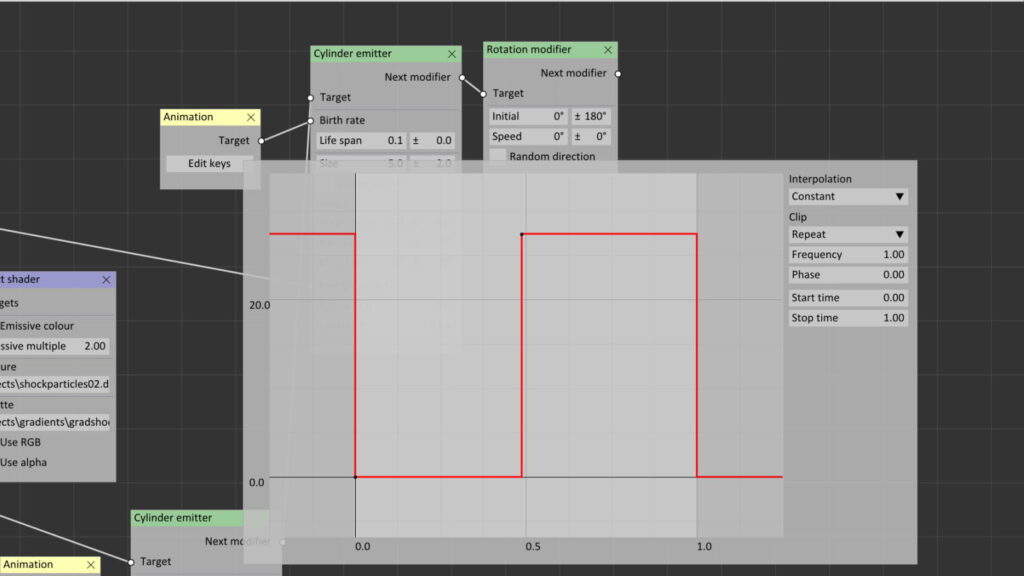
キーフレームでは、時間と何かしらの値を点として設定することが出来ます。その点と他の点をつなぐ曲線の種類を設定することが出来ます。この曲線がInterpolation / インターポレーションです。
VFX Editorでは、始点と終点の位置を調整することが出来ます。黒っぽい点をクリックすることで、始点と終点の位置を変更することが出来ます。
また、Nifファイルで使用できるインターポレーションの曲線は、Constant / 定数、Linear / 直線(一次関数)、Quadratic / 二次関数です。
キーフレームとインターポレーション: 定数、直線、二次関数の順


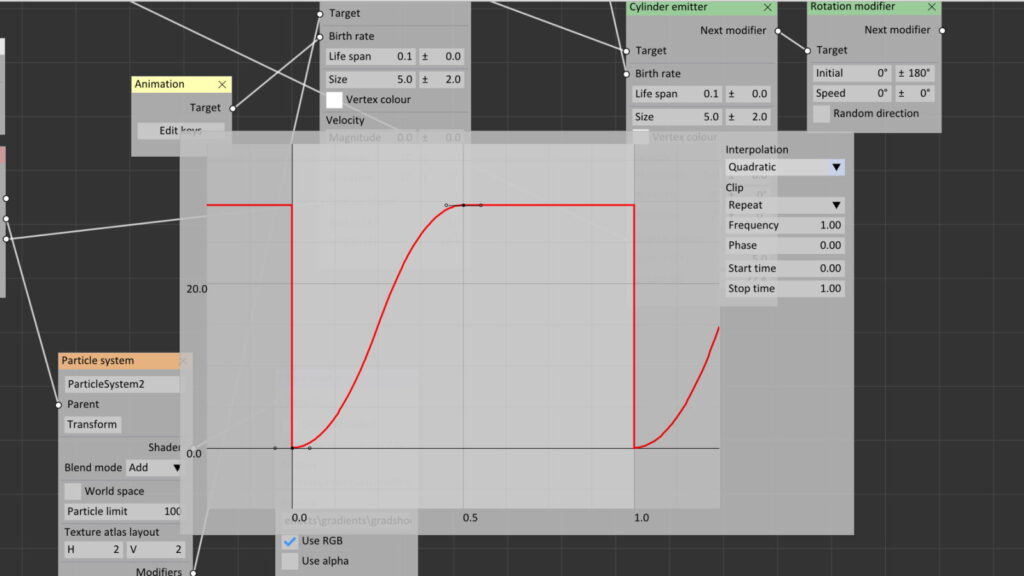
また、設定している部分以外の曲線も設定することが出来ます。Repeat(繰り返し)、Reverse(反転)、Clamp(固定)です。他の設定を見ると、Repeatと言うものが多いので、あまりReverseやClampは使わないような気はしますが、VFX Editorで視覚的に曲線を確認できると、色々と試せるようになりそうです。
下の画像は、二次曲線とReverseを組み合わせて作ったものです。始点と終点での二次関数の傾きは、ベジェ曲線の傾きのように調整できました。
二次曲線+Reverse
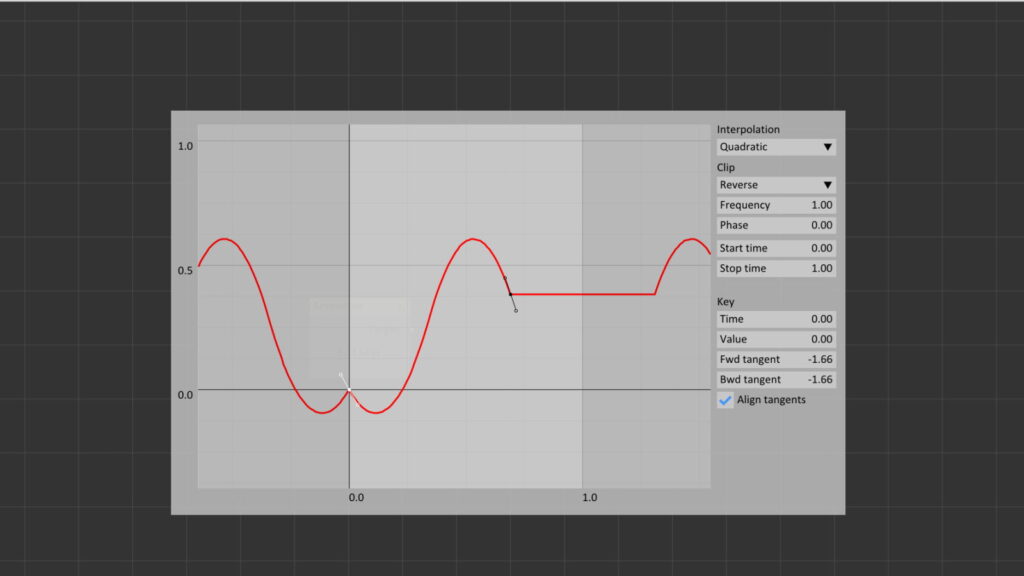
以上、ダラダラと色々と書いてみました。たぶん、自分で一から作ることは難しいと思うので、最初はExamplesにあるデータをひな形にして、少しずつ変化させて自分の作りたいエフェクトを作ることから始めるのが良いのではないかなと思います。
入手方法
最後に、Examplesの装備を調べる時に、Add Item Menu系のModがあると便利です。
Add Item Menu記事紹介
ダウンロードサイト
Skyrim Special Edition Nexus: VFX Editor: by jg1
最新記事
人気記事